Visste du att en genomsnittlig kontorsarbetare får över 100 e-postmeddelanden varje dag? Om du inte filtrerar dessa meddelanden och placerar dem i rätt kategori kommer de snart att överväldiga dig. Mycket få e-postmeddelanden är faktiskt viktiga eller brådskande och kräver omedelbara åtgärder. De flesta av dem är helt enkelt informativa e-postmeddelanden som du snabbt kan skumma igenom för att hämta huvudidén.
Att hantera inkommande e-postmeddelanden effektivt gör att du kan öka din produktivitet genom att inte fokusera din uppmärksamhet på oviktiga eller överflödiga meddelanden. Låt oss dyka in direkt och utforska hur du automatiskt märker e-postmeddelanden i Gmail.
Hur märker jag automatiskt e-postmeddelanden i Gmail?
Etiketter hjälper dig att automatiskt filtrera inkommande meddelanden och placera dem i rätt kategori. Du kan använda den här enkla metoden för att hålla din brevlåda skräpfri och lätt att hantera. Du kan till exempel skapa en kategori "Läs senare" som du kan använda för att märka alla e-postmeddelanden som inte är brådskande, som t.ex.
nyhetsbrev eller mötespåminnelser.Först måste du skapa en etikett. Sedan måste du skapa ett filter som automatiskt tillämpar etiketten du just skapade. Det är så enkelt.
Hur man skapar etiketter i Gmail
- Gå till Gmailoch välj inställningar.
- Klicka sedan på Se alla inställningar.
- Välj Etiketter flik.
- Scrolla ner till Etiketteroch välj Skapa en ny etikett.
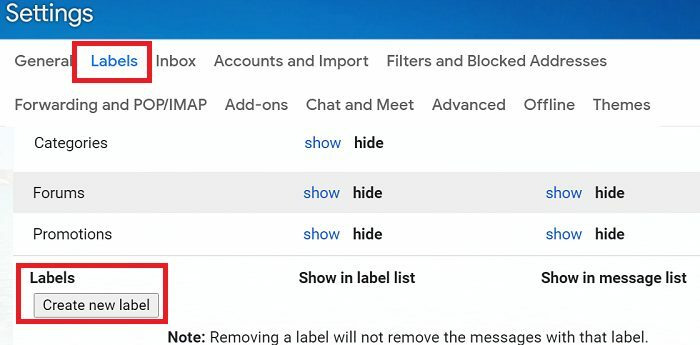
- Ange etikettens namn och tryck på Skapa knapp.
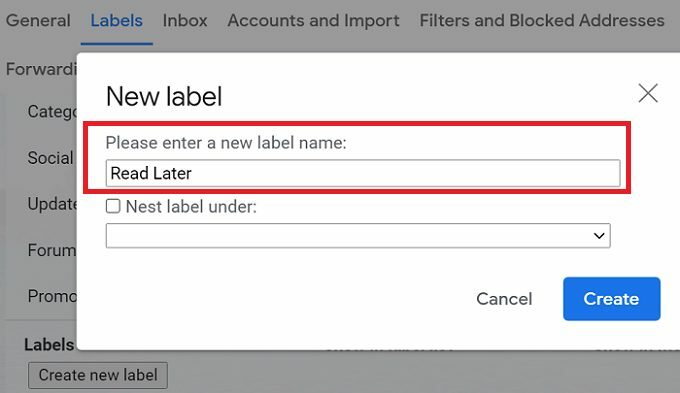
Förresten, du kan också skapa undermappar för dina huvudetiketter genom att klicka på Nest-etikett under.
Hur man skapar filter och använder etiketter
- Gå till Gmail-inställningaroch välj Se alla inställningar.
- Välj Filter och blockerade adresser.
- Klicka sedan på Skapa ett nytt filter knapp.

- Ange de termer du vill att Gmail ska använda när du filtrerar meddelanden.
- Kolla Applicera etiketten kryssrutan och välj den etikett du vill använda.
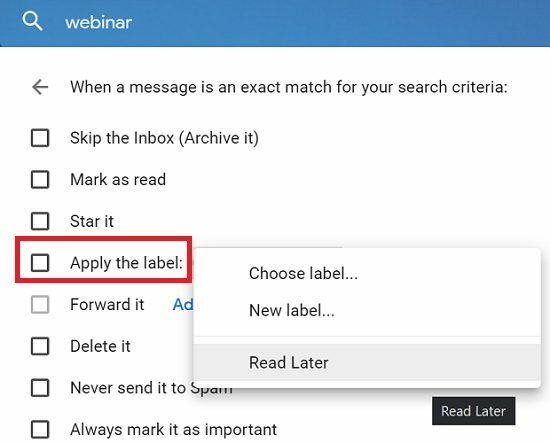
- Slå Skapa filter knappen för att spara filtret.
⇒ Snabb notering: Om du inte är intresserad av en specifik kategori av e-postmeddelanden, låt oss säga reklammeddelanden, är det bästa sättet att bara ta bort dem. Bry dig inte om att skicka dem till en speciell mapp eller kategori. Håll det enkelt och bli av med dem snabbt eller blockera dem automatiskt.
Slutsats
För att etikettera e-postmeddelanden automatiskt i Gmail måste du först skapa dina etiketter. Skapa sedan ett filter för att automatiskt tillämpa dina etiketter. Använd etiketter och filter för att hålla din brevlåda fri och fokusera på de viktiga sakerna.
Vilka tips och tricks använder du för att bättre hantera inkommande e-postmeddelanden? Dela dina idéer i kommentarerna nedan.